Questo documento descrive come sfogliare le risorse in Cloud Storage dal tuo IDE.
Per sfogliare le risorse nella finestra dello strumento Google Cloud Storage (GCS), esegui queste attività:
Seleziona Strumenti > Google Cloud Code > Browser Cloud Storage.
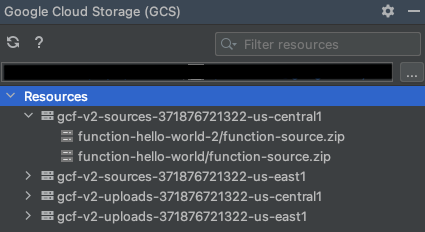
Nella finestra dello strumento Google Cloud Storage (GCS), cerca e seleziona il tuo progetto.
Nell'elenco delle risorse del progetto, espandi la freccia corrispondente a un bucket per vederne il contenuto.
Puoi anche utilizzare la barra di ricerca Filtra risorse nella parte superiore della finestra dello strumento per cercare le risorse.
Se il bucket contiene elementi, questi vengono completati dopo l'espansione del bucket.
Per copiare il nome di un bucket o di un file in un bucket, fai clic con il tasto destro del mouse sul bucket o sul file, poi fai clic su Copia nome risorsa.
